Aby stać się bardziej rynkowym montażystą, warto mieć trochę ruchu w swoim pasie narzędzi. Oto 10 narzędzi, które powinien znać każdy montażysta wideo.
W dzisiejszych czasach ciężko jest być czystym montażystą. Posiadanie choćby podstawowych umiejętności w zakresie motion designu i compositingu może sprawić, że staniesz się bardziej atrakcyjny na rynku. Możliwe, że niektóre z tych zadań już wykonywałeś (w ciężki sposób), ale może ten artykuł to zmieni. W After Effects jest mnóstwo narzędzi, które mogą ułatwić Ci życie.
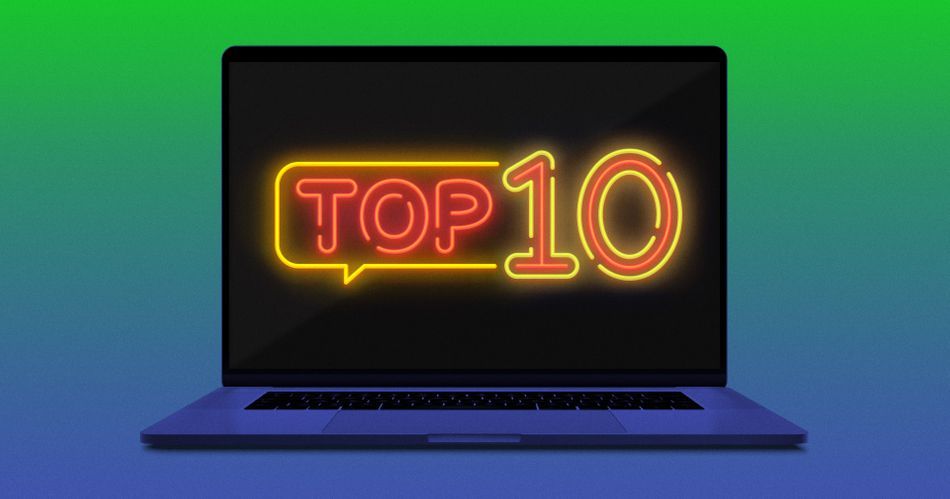
Chociaż jest to inny program i ma krzywą uczenia się, AE jest miejscem, do którego należy się udać, gdy chcesz przenieść swoją pracę na wyższy poziom. Jest to najlepszy wybór dla:
- Bardziej zaawansowany compositing, czyszczenie i vfx.
- Lepsze tytuły, dolne tercje itp.
- Tworzenie nowych elementów od podstaw: intro, tła, grafiki pomocnicze itp.
Jeśli szukasz głębokiej studni, w której można się zanurzyć, ta seria od Adobe (w którym jest kilka znajomych twarzy ze School of Motion) to świetne miejsce, by zacząć... choć może trochę za długie dla początkujących. Jeśli dopiero zaczynasz, przeczytaj najpierw resztę artykułu.
Kompozycja w After Effects i Premiere
Compositing: Proces łączenia elementów cyfrowych razem, aby stworzyć wizualną jedność

- Obejmuje również wiele zadań związanych z czyszczeniem, takich jak usuwanie lub osłabianie elementów.
- Umieszczanie bohaterów w nowych miejscach, dodawanie nowych elementów (vfx), itp.
W trakcie postprodukcji możesz zauważyć, że w ujęciu pojawił się samochód i trzeba go usunąć. Adobe Premiere ma kilka przyzwoitych narzędzi do wprowadzania takich zmian... ale będziesz walczył z systemem, aby wszystko wyglądało jak należy. Kiedy już przejdziesz przez podstawowy compositing, jest to zazwyczaj łatwiejsze i bardziej efektywne w After Efficient.
Nie oznacza to, że zawsze musisz wykonywać swoją pracę w dwóch programach. Czasami pozostanie w jednej aplikacji jest własną formą efektywności. Premiere jest świetny do kluczowania i nakładania elementów, a ostatnie aktualizacje uczyniły ten proces jeszcze bardziej płynnym.
Dla ułatwienia, pod tym hasłem umieśćmy kilka podstawowych zadań związanych z naprawą śrutu.
Jedną z najczęstszych poprawek, z jakimi zmagają się redaktorzy, jest niestabilne ujęcie, a Premiere MOŻE być całkiem zdolny... Stabilizator Osnowy Efekt jest taki sam pod maską w obu programach - chociaż AE daje więcej opcji, aby zrobić coś po fakcie. Ale jeśli chcesz po prostu usunąć niektóre z ręcznych nierówności, daj najpierw szansę wersji Pr!
Kluczowanie w After Effects i Premiere
Kluczowanie chromatyczne jest podstawą wielu prac kompozytorskich. Jest to jeden z najprostszych sposobów na szybkie usunięcie tła z osoby lub innego elementu wideo, co pozwala na wkomponowanie go w nowe środowisko.

Wszystkie keyery mają te same podstawowe kroki: próbkuj kolor, aby go usunąć, a następnie dopracuj szczegóły.
Premiera ma duże możliwości w kluczeniu! Ultra Key Jeśli masz tylko podstawowe potrzeby związane z kluczowaniem, takie jak zablokowane ujęcie osoby, które wymaga wymiany tła, masz wszystkie potrzebne narzędzia w aplikacji.
Aby dowiedzieć się więcej o używaniu Ultra Key w Premiere, sprawdź ten pomocny film od naszego przyjaciela Premiere Gal.
Jeśli jest to bardziej skomplikowana praca kompozycyjna - powiedzmy, że kamera się porusza lub musisz zacząć łączyć inne elementy, aby mogły się poruszać razem z obiektem - czas przenieść ten projekt do AE. After Effects ma wiele rozwiązań w zakresie kluczowania, ale Keylight To najlepszy wybór, jeśli chodzi o w pełni funkcjonalny, potężny keyer. Podstawy są takie same: próbkuj kolor, wybieraj szczegóły.
Teraz jesteś gotowy, aby dodać inne techniki kompozycji i animacji (wiele z nich jest opisanych poniżej), aby ukończyć swoje ujęcie.
Tryby mieszania w After Effects i Premiere
Idea Tryby mieszania Są to proste sposoby pracy z alfą (przezroczystością), luminancją (jasnością) lub informacjami o kolorze, które pozwalają nakładać elementy na inne w interesujący sposób. Jeśli kiedykolwiek używałeś funkcji mnożenia lub dodawania w Photoshopie, jesteś już na dobrej drodze!

Tryby mieszania są przydatne zarówno do celów użytkowych, jak i twórczych. Mogą być szybkim sposobem na dodanie grafiki, która nie ma jeszcze istniejącej przezroczystości, na dodanie subtelnych kolorów do części ostatecznego wyglądu, a nawet na stworzenie psychodelicznych kombinacji kolorów.
W Premiere można uzyskać dostęp do trybów mieszania dla dowolnego klipu w ramach Effect Controls> Opacity> Blend Modes . ponownie, jeśli twoje potrzeby są stosunkowo proste, prawdopodobnie możesz poradzić sobie z tym tutaj w aplikacji!
After Effects ma kilka dodatkowych trybów mieszania i czyni je znacznie bardziej dostępnymi. Jeśli znajdziesz się przewijając menu Effect Controls więcej niż kilka razy, aby dokonać korekty, może to być czas, aby przenieść się do AE.
Maski/Maskowanie w After Effects i Premiere
Maskowanie to sposób na wyizolowanie elementów, dzięki czemu można wykonać pracę kompozycyjną.

- Odcinanie części klipu
- Korekta kolorów poszczególnych elementów
- Zastosuj efekty (takie jak rozmycie lub mozaika) do określonych części kadru
Wycinanie elementów w Premiere jest dość proste. Użyj narzędzi maskujących pod Effect Controls> Opacity (na klip), aby stworzyć maski eliptyczne, prostokątne lub niestandardowe. Można je animować klatka po klatce (yiiiikes) lub użyć Tropiciel masek (Więcej o śledzeniu za chwilę).
Aby zamaskować efekt, należy najpierw zastosować efekt (np. Mozaika ), a następnie użyj elementów sterujących maskowaniem w ustawieniach tego efektu.
Animowanie maski klatka po klatce jest możliwe w Pr, ale to bardzo nużące. Premiera robi mają sztywny tracker maski, który jest dobry do śledzenia względnie stałego kształtu w ujęciu, nawet jeśli się porusza w ramach Jest to przydatne do rozmycia twarzy lub tablic rejestracyjnych, lub wyizolowania elementu do korekcji kolorów.Jeśli chcesz zrobić więcej niż podstawy z maskami, lub zacząć dołączać je do innych rzeczy (lub inne rzeczy do nich), to jest znacznie łatwiejsze i bardziej wydajne, aby wziąć to zadanie do After Effects.Mogę iść na stronach o tym, jak prawidłowo używać masek w AE, ale łatwiej jest po prostupokazać.
Roto Brush 2 w After Effects
After Effects posiada bardziej zaawansowane narzędzia do izolowania elementów, takie jak Roto Brush. Jeśli element, który chcesz wyizolować, zmienia się (nie ma stałego kształtu w całym ujęciu), to jest to Twoje rozwiązanie.
Dzięki Rotobrush 2 możesz bezproblemowo wycinać ludzi lub inne elementy, zastępować tło, korygować kolor lub robić ... prawie wszystko, co możesz sobie wyobrazić.
Śledzenie w After Effects i Premiere
Jak wspomniano, Premiera robi mają sztywny tracker maski, który jest dobry do śledzenia względnie stałego elementu w ujęciu, nawet jeśli się on porusza w ramach Jest to przydatne do rozmycia obiektów lub wyodrębnienia elementu do korekcji kolorów.
x
Jeśli potrzebujesz bardziej zaawansowanych rozwiązań, to czas na AE. Masz te same możliwości śledzenia maski, plus śledzenie pojedynczych lub wielu punktów, śledzenie planarne z Mocha i śledzenie kamery 3D. To będzie twoje rozwiązanie do dodawania tekstu lub innych elementów do ruchomych ujęć, zastępowania ekranów urządzeń lub ... dodawania prawie wszystkiego, co możesz sobie wyobrazić.
Ponownie, After Effects daje więcej opcji do tworzenia warstw, łączenia rzeczy razem i jest po prostu zbudowany na te rzeczy.
Wypełnianie z uwzględnieniem zawartości w After Effects i Premiere
Kiedy w Twoim ujęciu jest element, który musi zniknąć, Wypełnianie z uwzględnieniem zawartości CAF jest bardziej zaawansowanym zadaniem kompozycyjnym, ale w tym przypadku bardziej zaawansowany nie musi oznaczać trudniej To świetny przykład czegoś, co nie może zrobić w Premiere.
Pierwszym krokiem jest wyizolowanie elementu (elementów), więc zobacz Maskowanie powyżej. ty mógłby W rzeczywistości część procesu rozpoczyna się w Pr (śledzenie maski), ale CAF istnieje tylko w AE. Może działać magicznie w odpowiednim kontekście, chociaż! Objęliśmy to i wiele więcej podczas przeglądu aktualizacji do After Effects.
Jeśli masz już jakieś doświadczenie w AE i chcesz dowiedzieć się więcej o kompozycji, to właściwie zbudowaliśmy cały kurs wokół mocy efektów wizualnych programu Adobe: VFX for Motion!
VFX for Motion nauczy Cię sztuki i nauki kompozycji w odniesieniu do Motion Design. Przygotuj się na dodanie kluczowania, roto, śledzenia, matchmoving i więcej do swojego kreatywnego zestawu narzędzi.
Animacja w Premiere VS After Effects
Na początek wyjaśnijmy to sobie: Premiere nie jest programem do tworzenia animacji, tak jak After Effects nie jest stworzony do edycji wideo. Mimo to Premiere może z łatwością importować istniejące nieruchome grafiki - w tym warstwowe dokumenty Photoshopa lub grafikę wektorową - a także tworzyć elementy tekstowe i kształty. Jeśli tylko masz odpowiednie oczekiwania, może być wygodnym miejscem do obsługi prostych grafik lub dosurowe elementy, które można później dopracować w AE.

Każdy element wizualny na osi czasu Premiere (w tym klipy wideo, nieruchome obrazy, importowane grafiki, zagnieżdżone sekwencje i grafiki utworzone za pomocą Essential Graphics Panel) ma możliwość dostosowania - lub animacji - w ramach Effect Controls> Motion .
Klatki kluczowe wskazują konkretną wartość właściwości w określonym czasie. Jeśli ustawisz Scale klipu na 50% w klatce 0, utworzysz klatkę kluczową, a następnie ustawisz Scale na 100% kilka sekund później ... właśnie stworzyłeś animację!
Aby nauczyć się podstaw keyframingu w Premiere, sprawdź ten film od Justina Odisho:
Premiere daje możliwość dostosowania interpolacji przestrzennej lub czasowej (bardziej znanej jako ułatwienie ) do klatek kluczowych, czyniąc je gładkimi, mówiąc wprost - i ma nawet całkiem niezły edytor wykresów! Gdy zaczniesz próbować animować wiele właściwości lub wiele warstw razem, szybko zaczniesz odczuwać ograniczenia przepływu grafiki w Premiere. Wtedy nadszedł czas, aby przenieść się do After Effects. Na szczęście łatwo jest wysłać całą swoją pracę do AE, w tym wszystkie klatki kluczowe, które już stworzyłeś.
Układ w After Effects i Premiere
Podobnie jak w przypadku keyframingu, kiedy próbujesz artystycznie rozmieścić więcej niż kilka elementów w Premiere, zaczynasz odczuwać te niedogodności związane z przepływem pracy - to po prostu nie jest coś, do czego ta aplikacja została stworzona. Wszystkie narzędzia są tutaj, po prostu będziesz wkładał dużo wysiłku w pracę z myszką i spędzał o wiele więcej czasu, niż gdybyś pracował w innej aplikacji, która jest bardziej przyjazna projektantom.
Podstawy projektowania dla redaktorów
Jeśli jesteś przede wszystkim redaktorem, być może nigdy nie miałeś zbyt wiele rzeczywistego szkolenia w zakresie projektowania. Cóż, jestem tutaj, aby powiedzieć ci, że koncepcje projektowe są tak samo ważne dla dolnej trzeciej i prostej grafiki tytułowej, a wiedząc nawet trochę może pomóc podnieść swoją pracę wielki czas.
Ty lub Twój operator spędziliście czas i energię, aby Wasz materiał filmowy wyglądał pięknie, prawda? Jeśli nie poświęcicie tej samej uwagi grafikom, które włączycie do filmu, będą się one rzucać w oczy.
Oto kilka podstawowych koncepcji projektowych, które musisz znać:
KONTRAST :
Kontrast przyciąga oko i sprawia, że ważne elementy kompozycji wyróżniają się dla widza. Używaj go mądrze. Pamiętaj, że mała grafika imienia w rogu powinna pełnić rolę pomocniczą, a nie odciągać całą uwagę od osoby mówiącej na ekranie.
Kontrast zgrabnie wiąże się z naszym następnym tematem: wartością.
WARTOŚĆ
Staraj się uzyskać dobry zakres wartości, aby obraz nie był cały ciemny lub cały jasny. Ponownie, jeśli dodajesz grafikę do istniejącego materiału filmowego, wszystko musi pasować do siebie w harmonijny sposób i odpowiednio dzielić uwagę.
Ważne jest również, aby budować wartość w sposób strategiczny, jak wyjaśniono w tym nifty wideo.
HIERARCHIA
Jeśli wszystko ma jednakową wagę, to nic nie czuje się ważne. Zadbaj o to, aby każde ujęcie miało "gwiazdę" i "aktorów drugoplanowych" w ramach tworzonych przez Ciebie elementów graficznych.

Użyj rozmiaru, pozycjonowania i kontrastu, aby pomóc widzom natychmiast zrozumieć znaczenie każdego elementu.
SKŁAD
Podobnie jak w przypadku kompozycji kadru, istnieją pewne zasady, które sprawiają, że rzeczy... wyglądają lepiej. Zasada Trzecich Rzędów jest jedną z najprostszych: narysuj wyimaginowane linie (lub użyj prowadnic i urzeczywistnij je!) dzielące ekran na 3 równe części, zarówno w pionie, jak i w poziomie. Zazwyczaj chcesz, aby tytuły lub elementy graficzne znajdowały się mniej więcej na tych liniach lub na ich przecięciach.

WYBÓR KROJU PISMA
Krój pisma nadaje znaczenie wszystkiemu, na czym jest użyty. Czytelność powinna być Twoim głównym zmartwieniem - zwłaszcza w przypadku wideo - więc zachowaj prostotę.

Użyj mniejszej ilości czcionek, aby uzyskać większy efekt. Wybierz jedną lub dwie uzupełniające się czcionki dla gwiazd i tekstu pomocniczego. Ważne jest również, aby zrozumieć kerning, prowadzenie i jak wybór czcionki może wpłynąć na ton... dlatego też przeszliśmy do znacznie bardziej szczegółowego tematu wcześniej.
Design jest kluczowy dla każdego medium wizualnego, a my ciągle uczymy się nowych sposobów na opowiadanie odważnych, interesujących historii za pomocą ruchu. Właśnie dlatego stworzyliśmy Design Kickstart!
Na kursie Design Kickstart weźmiesz udział w projektach inspirowanych przez branżę, jednocześnie ucząc się kluczowych koncepcji projektowych, które od razu podniosą poziom Twojej pracy projektowej. Pod koniec tego kursu będziesz miał całą podstawową wiedzę na temat projektowania, niezbędną do rozpoczęcia tworzenia storyboardów, które będą gotowe do ruchu.
Dodawanie grafiki do programu Premiere
Chcesz pozostać w Premiere, ale nadal używać wysokiej jakości motion graphics? Mogrts (szablony Motion Graphics) sprawić, by projektowanie ruchu było elastyczne i dostępne dla użytkowników na każdym poziomie zaawansowania.

W ciągu ostatnich kilku lat firma Adobe stworzyła nowy, świetny sposób pracy z grafiką w Premiere Pro (lub Premiere Rush): szablony Motion Graphics. Można je zbudować w Premiere Pro lub After Effects, a następnie zapisać jako specjalny plik szablonu, który później pozwala edytorowi (lub Tobie) szybko i łatwo zmienić określone elementy.
Wyobraź sobie na przykład, że używasz w pełni animowanej grafiki tytułowej zbudowanej przez eksperta motion designera... ale wszystko, co musisz zaktualizować, to tekst i nie musisz nawet mieć zainstalowanego After Effects. Ostatnio Adobe dodało Wymiana nośników w mieszance, co oznacza, że obrazy lub filmy mogą również stać się elementami dostosowywanymi do potrzeb użytkownika. Możliwości są niemal nieograniczone.
Aby dowiedzieć się więcej o Mogrtach i o tym, co można z nimi zrobić, sprawdź naszą ostatnią kampanię Mogrt Madness.
Przepływ pracy od Premiere do After Effects
Adobe wykonało kawał dobrej roboty tworząc płynny przepływ pomiędzy Premiere i After Effects. Możesz przesyłać pojedyncze klipy lub całe edytowalne sekwencje płynnie z Pr do AE i upuszczać niewyrenderowane kompozycje AE z powrotem na oś czasu Premiere!
Aby dowiedzieć się więcej na temat tego przepływu pracy, stworzyliśmy kilka szczegółowych artykułów:
- Kopiowanie z Premiere do After Effects
- Przepływ pracy od After Effects do Premiere
- Tworzenie dynamicznego połączenia między Premiere i After Effects
Nawet jeśli jesteś czarodziejem After Effects, Premiere ma swoje miejsce w Twoim arsenale motion design. Wiedza o tym, kiedy wybrać odpowiednie narzędzie do odpowiedniej pracy, jest najważniejszą częścią profesjonalnego projektowania. Niezależnie od tego, na jakim etapie kariery jesteś, nigdy nie jest złym pomysłem eksperymentowanie z nowymi aplikacjami i zmienianie swojego przepływu pracy. A jeśli masz jakieś pytania po drodze, jesteśmy tutaj, aby pomóc.
Czas dodać ruch do swojego zestawu narzędzi!
Jeśli ten artykuł Cię przekonał, to prawdopodobnie masz ochotę podrapać się po plecach za pomocą motion designu. Na szczęście mamy na to łatwe lekarstwo. Naucz się podstaw najpopularniejszego na świecie oprogramowania do projektowania ruchu w naszym kursie wprowadzającym prowadzonym przez Nol Honig: After Effects Kickstart!
After Effects Kickstart to kurs wprowadzający do After Effects dla projektantów ruchu. W tym kursie poznasz najczęściej używane narzędzia i najlepsze praktyki korzystania z nich, jednocześnie opanowując interfejs After Effects.